Hvernig á að laga Windows 10 forritsvillu við að gleyma vistað lykilorði

Þetta er tímabundin lagfæring á gleymdu vistað lykilorðsvillu sumra Windows 10 forrita.

Microsoft hefur nýlega tilkynnt að mörg Windows 10 forrit, þar á meðal Outlook, eiga við vandamál að etja sem veldur því að þau gleyma vistuðum lykilorðum notenda eftir uppfærslu í Windows 10 2004. Eins og er, leitar Microsoft að því að laga þetta vandamál í eftirfarandi uppfærslum: næstu uppfærslu.
Samkvæmt Microsoft liggur vandamálið í áætluðum verkefnum sem búin eru til með því að nota valkostinn Task Scheduler's Services fyrir notanda. Þess vegna er tímabundin lausn að slökkva á þessum verkefnum.
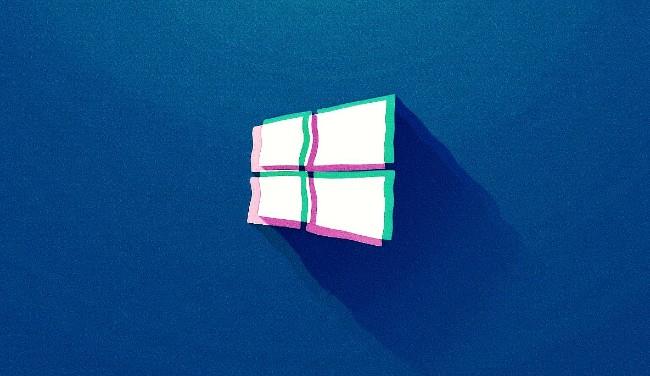
Hvernig á að laga Windows 10 forritsvillu við að gleyma vistað lykilorði
Til að leysa málið tímabundið þarftu að opna Windows PowerShell (Admin) . Þú getur gert þetta með því að hægrismella á Start hnappinn og velja síðan Windows PowerShell (Admin) . Eða þú getur vinstrismellt á Start hnappinn og síðan slegið inn Windows PowerShell á lyklaborðinu. Í Windows leitarglugganum sem birtist skaltu velja " Keyra sem stjórnandi ".
Næst skaltu afrita skipanalínuna fyrir neðan og líma hana inn í Windows PowerShell gluggann og ýta síðan á Enter til að framkvæma:
Get-ScheduledTask | foreach { If (([xml](Export-ScheduledTask -TaskName $_.TaskName -TaskPath $_.TaskPath)).GetElementsByTagName("LogonType").'#text' -eq "S4U") { $_.TaskName } }Eftir að skipunin hefur verið framkvæmd mun Windows PowerShell birta áætluð verkefni. Þú þarft að skrá þessi verkefni og slökkva á þeim með því að nota Windows Task Scheduler með því að fylgja þessum skrefum:
Þegar tölvan lýkur endurræsingu þarftu að slá inn lykilorðin þín aftur svo Windows geti vistað þau.
Kiosk Mode á Windows 10 er stilling til að nota aðeins 1 forrit eða aðgang að 1 vefsíðu með gestanotendum.
Þessi handbók mun sýna þér hvernig á að breyta eða endurheimta sjálfgefna staðsetningu myndavélarrúllu möppunnar í Windows 10.
Breyting á hýsingarskránni getur valdið því að þú getir ekki fengið aðgang að internetinu ef skránni er ekki breytt á réttan hátt. Eftirfarandi grein mun leiða þig til að breyta hýsingarskránni í Windows 10.
Með því að minnka stærð og getu mynda verður auðveldara fyrir þig að deila þeim eða senda þeim til hvers sem er. Sérstaklega á Windows 10 geturðu breytt stærð mynda í hópum með nokkrum einföldum skrefum.
Ef þú þarft ekki að sýna nýlega heimsótta hluti og staði af öryggis- eða persónuverndarástæðum geturðu auðveldlega slökkt á því.
Microsoft hefur nýlega gefið út Windows 10 afmælisuppfærslu með mörgum endurbótum og nýjum eiginleikum. Í þessari nýju uppfærslu muntu sjá miklar breytingar. Frá Windows Ink pennastuðningi til Microsoft Edge vafraviðbótarstuðnings, Start Menu og Cortana hafa einnig verið bætt verulega.
Einn staður til að stjórna mörgum aðgerðum beint á kerfisbakkanum.
Í Windows 10 geturðu hlaðið niður og sett upp hópstefnusniðmát til að stjórna Microsoft Edge stillingum og þessi handbók mun sýna þér ferlið.
Dark Mode er dökkt bakgrunnsviðmót á Windows 10, sem hjálpar tölvunni að spara rafhlöðu og draga úr áhrifum á augu notandans.
Verkefnastikan hefur takmarkað pláss og ef þú vinnur reglulega með mörg forrit gætirðu fljótt orðið uppiskroppa með pláss til að festa fleiri af uppáhaldsforritunum þínum.









